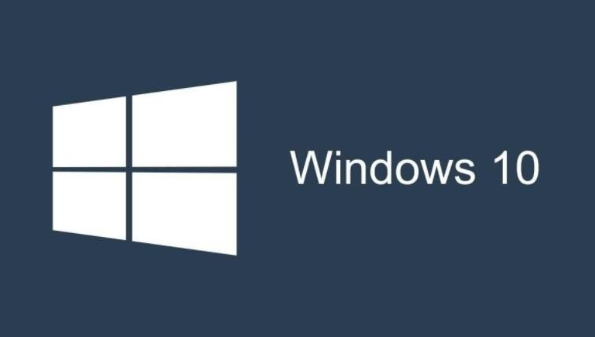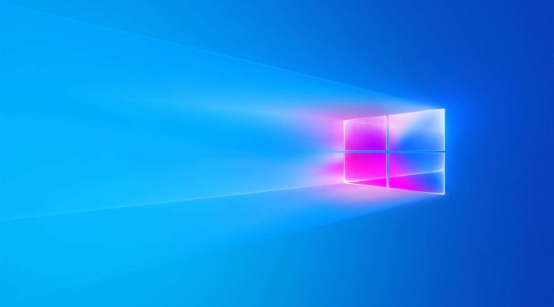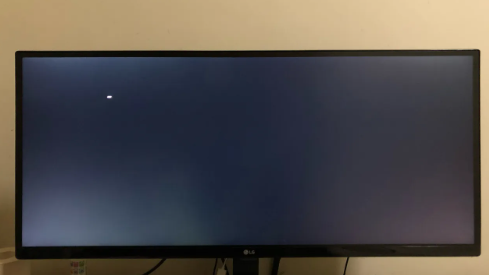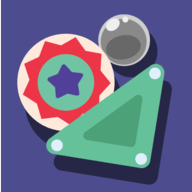win10如何去掉搜索框
发布时间:2023-03-02 11:28:09来源:pi7手游网作者:匿名
win10下方搜索框怎么隐藏,不少用户不需要电脑下方的搜索框功能,想彻底关掉win10下方搜索框怎么操作,下方搜索框怎么关的,小编给大家带来这次的详细内容介绍,有兴趣的用户快来了解下吧!
WIN10相关推荐:

win10如何去掉搜索框

方法一
1、win10系统电脑中,右击任务栏搜索框位置,也可以右击任务栏任意空白位置,然后在出现选项中,点击“搜索”。
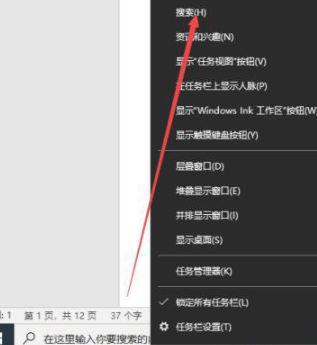
2、在搜索选项中,可以点击“隐藏”,也可以点击“显示搜索图标”。
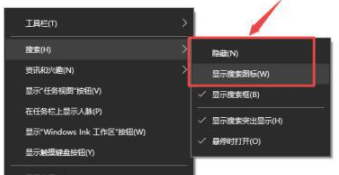
3、选择“显示搜索图标”,就会只显示搜索图标,如果选择“隐藏”,搜索图标和搜索框都会不见。
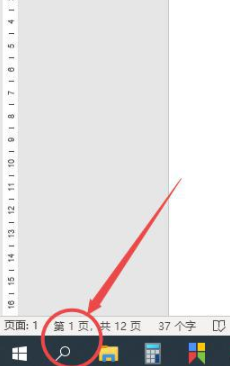
方法二
1、首先我们右键点击任务栏。
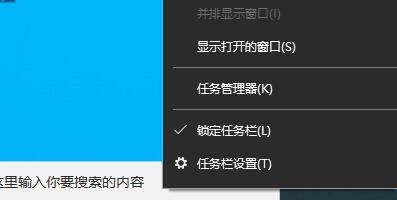
2、找到上方的“搜索”
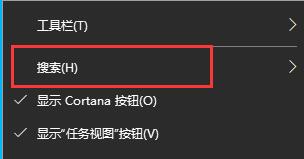
3、在搜索中选择“隐藏”
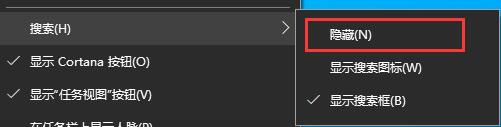
4、就可以关闭搜索框了。
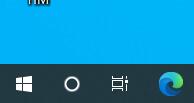
5、我们还可以选择“显示搜索图标”
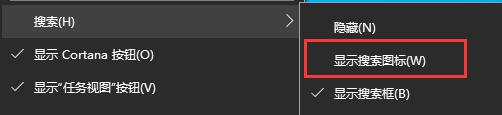
6、就可以只显示一个放大镜图标。
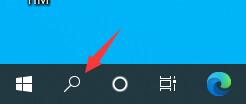
方法三
1.鼠标右键【点击】桌面左下角的搜索框。
2.找到【搜索】,鼠标箭头放上去。
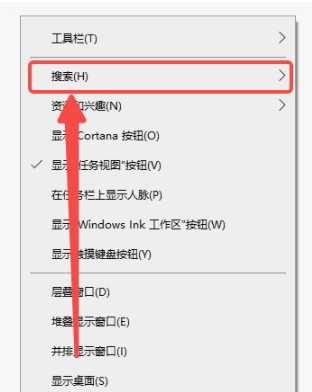
3.右侧出现三个选项,点击【隐藏】即可。
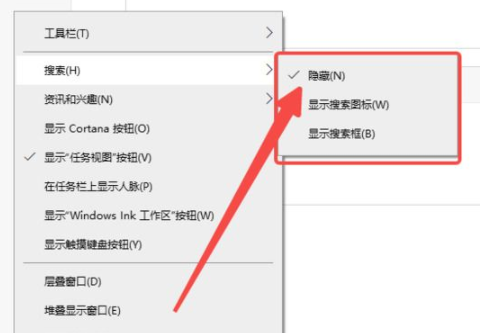
也可以点击“显示搜索图标”,这样左下角就只显示一个圆圈,点击后才会出现搜索框。
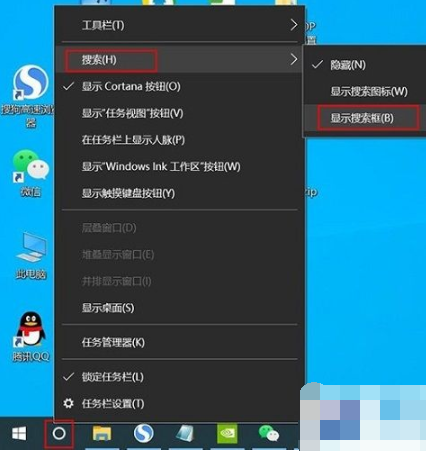
上述就是小编带来win10如何去掉搜索框的具体操作步骤啦,大家更快去应用中按照文中的顺序操作一番吧!关注我们每天还可以获得更多操作教程哦~
注:文中插图与内容无关,图片来自网络,如有侵权联系删除。
上一篇:win7网络ip地址在哪里修改
下一篇:win10系统安全中心在哪里找
相关推荐
找不到合适的办公管理软件?专注于企业办公管理的软件有什么?员工与公司的关系是各个行业达成效益的很重要的因素,怎么及时的处理员工对公司的反馈呢?pi7小编来为大家推荐一些非常简便易用的办公管理软件app,这些软件的办公功能都十分齐全,能够满足大家的日常办公需求哟,需要的朋友可以来下载体验一下。
- 热门教程
- 最新教程
-
01

糖心短视频 VLOG 柠檬猫:超有趣的内容等你来 2024-10-23
-
02

豆包创建智能体在哪里创建 2024-10-11
-
03

网易云音乐音乐音质怎么调最好 2024-09-20
-
04

华为wifi分享二维码在哪里找 2024-09-19
-
05

企业微信打卡记录怎么下载 2024-09-14
-
06

QQ怎么发匿名发消息 2024-09-09
-
07

支小宝里面的钱怎么转出来 2024-09-06
-
08

qq音乐怎么设置背景皮肤 2024-09-03
-
09

闲鱼新功能简历怎么设置不了 2024-08-20
-
010

ps主题颜色设置在哪里 2024-08-13